- Leer, convertir, fusionar, editar y proteger documentos PDF
- Última actualización: 23/04/20
- Ha habido 1 actualización en los últimos 6 meses
- La versión actual tiene 1 bandera en VirusTotal
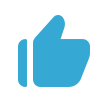
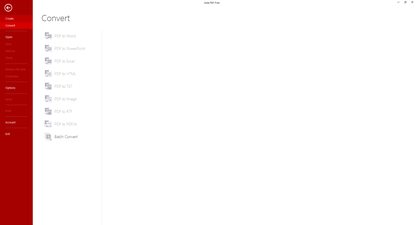
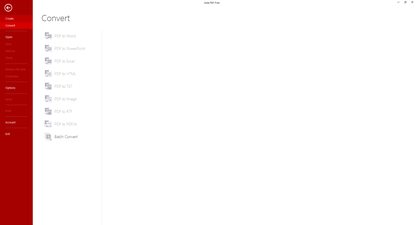
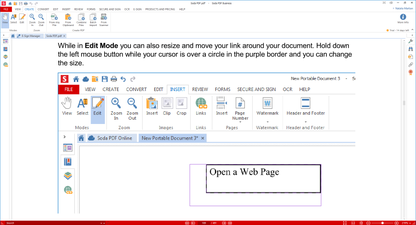
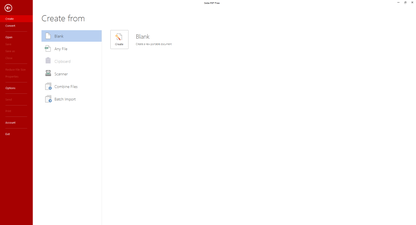

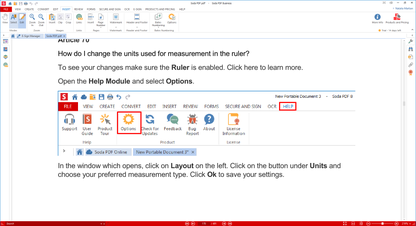
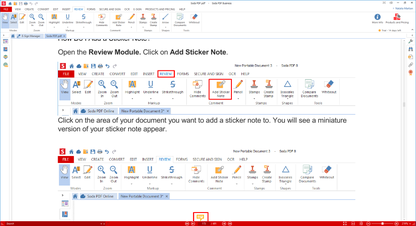
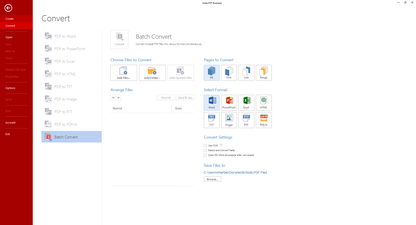
Hola a todos y bienvenidos a soda pdfs cómo elegir días esta semana, vamos a cubrir cómo convertir de PDF a RTF utilizando soda PDF 7. Hay dos maneras de llegar a la opción: convertir su archivo en un RTF. La primera se encuentra en el módulo de conversión, eligiendo la opción PDF a RTF. También puede hacer clic en el menú archivo. A continuación, haga clic en convertir y elija PDF a RTF de la lista de cualquier manera. Para convertir tu archivo tendrás que decidir qué páginas vas a convertir. Puedes hacerlo eligiendo entre las opciones disponibles aquí puedes elegir si usar o no el OCR marcando o desmarcando.
Esta casilla OCR tomará el texto dentro de tus imágenes y te permitirá editarlas, asegúrate de ver nuestro video sobre cómo usar OCR para más información. Puedes hacer clic en la opción Examinar aquí para decidir dónde, en tu ordenador, vas a guardar tu archivo una vez que estés listo para convertirlo, haz clic en convertir, para que el PDF no convierta tu PDF en un RTF y cuando esté listo para ser abierto, se abrirá en la aplicación por defecto que tengas asociada a tus archivos RTF. Muchas gracias por ver todo el mundo asegúrese de ver el video de la próxima semana sobre cómo insertar páginas en su documento utilizando soda PDF 7 síganos en Twitter como nosotros, en Facebook y suscríbase a nuestro canal para estar al día con todas las cosas que suceden en el mundo de soda PDF gracias de nuevo y que tengan una maravillosa semana.
Todos ustedes..
.
Hola a todos y bienvenidos a soda pdf cómo elegir estos esta semana, vamos a estar cubriendo cómo buscar y reemplazar en soda PDF. Usted puede acceder a la función de búsqueda en el lado derecho haciendo clic en los prismáticos o puede mantener pulsada la tecla de control y pulse la letra F. La opción del medio es buscar y reemplazar tipo. La palabra clave que quieres buscar la pones en la casilla superior, en este caso usaremos la palabra texto.
Puedes hacer clic en enter o en la lupa para ver todas las opciones. Ahora es importante revisarlo porque, como puedes ver aquí, la palabra texto aparece en el contexto de la palabra, y no queremos reemplazarla. Así que podemos desmarcar esta casilla, puedes hacer clic en cualquier entrada para que te lleve a ella, y esto es muy práctico cuando se trata de documentos grandes escribe la palabra con la que quieres reemplazar la palabra texto en este caso, lanzaremos la palabra palabra y cuando le des a reemplazar verás que todas las instancias de la palabra texto han sido reemplazadas por la palabra palabra.
Bueno, eso es todo. Todo el mundo asegúrese de ver el vídeo de la próxima semana sobre cómo girar las imágenes en su archivo PDF utilizando Soda PDF, síganos en Twitter como nosotros, en Facebook y suscríbase a nuestro canal para estar al día con todo lo que sucede en el mundo de Soda PDF. Gracias de nuevo por vernos a todos. Por favor, que tengan una maravillosa semana..
.
